Hoe e-mailverzending in Outlook te vertragen: een complete handleiding
Outlook biedt verschillende opties om het verzenden van e-mails uit te stellen, of je nu één e-mail wilt plannen of een vertraging wilt toepassen op alle uitgaande berichten. In deze tutorial onderzoeken we verschillende methoden om het verzenden van e-mails in Outlook te vertragen, zodat je de controle over je communicatie behoudt.
Vertraging van een enkel bericht verzonden in Outlook
Alle uitgaande berichten vertragen met
Vertraging van een enkel bericht verzonden in Outlook
Als je een e-mail op een specifiek tijdstip wilt plannen, volg dan deze stappen:
1. Open Outlook en maak een nieuwe e-mail. Stel je bericht zoals gewoonlijk op.
2. Ga in het berichtbewerkingsvenster naar "Opties" > "Vertraagde bezorging".

3. Vink in het dialoogvenster Eigenschappen dat verschijnt de optie "Niet bezorgen voor" aan en stel je gewenste bezorgdatum en -tijd in met behulp van de vervolgkeuzelijsten. Klik op de knop "Sluiten" om de wijzigingen op te slaan en het dialoogvenster te sluiten.

4. Klik op de knop "Verzenden". Het bericht blijft in je Uitbox-map en wordt automatisch verzonden op het gespecificeerde tijdstip.
AI Mail Assistant in Outlook: Slimmere antwoorden, duidelijkere communicatie (één-klik magie!) GRATIS
Stroomlijn uw dagelijkse Outlook-taken met de AI Mail Assistant van Kutools voor Outlook. Deze krachtige tool leert uit uw eerdere e-mails om intelligente en nauwkeurige reacties te bieden, uw e-mailinhoud te optimaliseren en u te helpen berichten moeiteloos op te stellen en te verfijnen.

Deze functie ondersteunt:
- Slimme antwoorden: Ontvang reacties die zijn samengesteld uit uw eerdere gesprekken - afgestemd, precies en klaar voor gebruik.
- Verbeterde inhoud: Automatisch uw e-mailtekst verfijnen voor meer duidelijkheid en impact.
- Makkelijke samenstelling: Geef slechts trefwoorden op en laat AI de rest doen, met meerdere schrijfstijlen.
- Intelligente uitbreidingen: Breid uw gedachten uit met contextbewuste suggesties.
- Samenvatting: Krijg direct een beknopt overzicht van lange e-mails.
- Wereldwijde bereik: Vertaal uw e-mails eenvoudig in elke taal.
Deze functie ondersteunt:
- Slimme e-mailreacties
- Geoptimaliseerde inhoud
- Op trefwoorden gebaseerde concepten
- Intelligente inhoudsuitbreiding
- E-mailsamenvatting
- Meertalige vertaling
Het beste van alles is dat deze functie voor altijd volledig gratis is! Wacht niet langer — download AI Mail Assistant nu en geniet
Alle uitgaande berichten vertragen met Vertraagde E-mail in Outlook met een eenvoudige een-klik-instelling
Als je wilt dat alle e-mails een korte vertraging hebben nadat je op "Verzenden" hebt geklikt, wat je tijd geeft om ze terug te trekken of fouten te corrigeren (zoals het selecteren van de verkeerde ontvanger of het vergeten van een bijlage), kan de functie "Vertraagde E-mail" van "Kutools for Outlook" helpen. Met slechts één klik kun je alle uitgaande e-mails vertragen met 5 seconden, 10 seconden, 30 seconden of zelfs een minuut, en kun je gemakkelijk het verzendproces ongedaan maken indien nodig.
Zeg vaarwel tegen inefficiëntie in Outlook! Kutools voor Outlook maakt het verwerken van e-mails in bulk gemakkelijker - nu met gratis AI-aangedreven functies! Download Kutools voor Outlook Nu!!
Installeer Kutools for Outlook, klik op "Kutools Plus" > "Meer" > "Vertraagde E-mail".
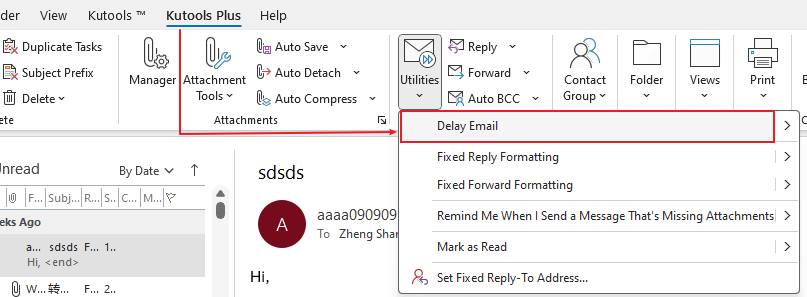
Klik vervolgens op "OK" om de functie Vertraagde E-mail te activeren.
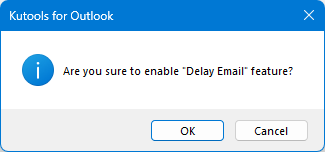
Nu worden alle uitgaande e-mails vertraagd verzonden.
Notitie: Klik op "Kutools Plus" > "Meer" > "de pijl naast Vertraagde E-mail" > "Vertraagde verzendtijd bijwerken", en selecteer de vertragingstijd indien nodig.
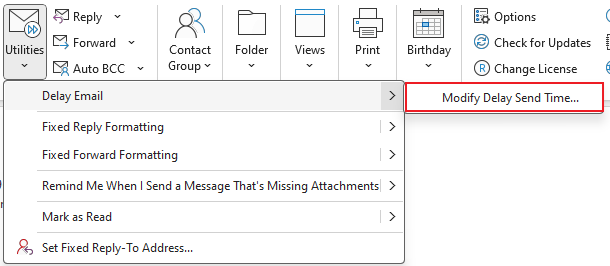
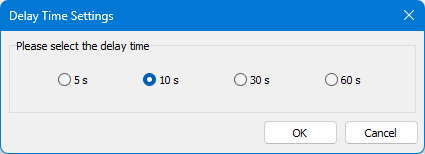
Alle uitgaande berichten vertragen met regels in Outlook met stappen
Als je vaak alle e-mails moet vertragen, kan het instellen van een regel je tijd besparen. Dit is hoe:
1. Klik op "Bestand" > "Info" > "Regels en waarschuwingen beheren". Zie screenshot:

2. Klik op "Nieuwe regel" onder het tabblad "E-mailregels".

3. Selecteer in "Regelwizard", onder "Start vanuit een lege regel", "Regel toepassen op berichten die ik verzend". Klik vervolgens op "Volgende" om verder te gaan.

4. In dit dialoogvenster kun je de voorwaarden selecteren die aan je behoeften voldoen, of je kunt ook alle voorwaarden niet aanvinken en vervolgens op de knop "Volgende" klikken.
Let op: Als je alle voorwaarden niet aanvinkt, zal er een pop-upvenster verschijnen wanneer je op "Volgende" klikt; bevestig door op de knop "Ja" te klikken.
 |
 |
5. Vink in deze nieuwe Regelwizard de optie "Bezorging uitstellen met een aantal minuten" aan. Klik op de onderstreepte link om je gewenste vertragingstijd in te stellen.

6. Typ je ideale tijd direct in het veld of je kunt de tijd kiezen door op de pijl omhoog en omlaag te klikken. Wanneer je klaar bent met het selecteren van de tijd, klik je op "OK". De maximale beschikbare tijd is 120 minuten. Wanneer je terugkeert naar de vorige wizard, klik je op "Volgende".

7. Selecteer je uitzonderingen of laat ze onaangevinkt, en klik vervolgens op "Volgende".

8. Geef je regel een naam en zorg ervoor dat het vakje "Deze regel inschakelen" is aangevinkt. Klik op "Afsluiten".

9. Met deze regel geactiveerd, worden alle nieuwe berichten nu vertraagd met de ingestelde tijd voordat ze worden verzonden.
Beste Office-productiviteitstools
Breaking News: Kutools for Outlook lanceert een gratis versie!
Ervaar de geheel nieuwe Kutools for Outlook met meer dan100 fantastische functies! Klik om nu te downloaden!
📧 E-mailautomatisering: Automatisch antwoorden (Beschikbaar voor POP en IMAP) / Schema E-mail verzenden / Automatisch CC/BCC per Regel bij Verzenden / Automatisch doorsturen (Geavanceerde regels) / Begroeting automatisch toevoegen / Meerdere ontvangers automatisch opsplitsen naar individuele E-mail...
📨 E-mailbeheer: E-mail terughalen / Scam-e-mails blokkeren op onderwerp en anderen / Duplicaat verwijderen / Geavanceerd Zoeken / Organiseer mappen...
📁 Bijlagen Pro: Batch opslaan / Batch loskoppelen / Batch comprimeren / Automatisch opslaan / Automatisch loskoppelen / Automatisch comprimeren...
🌟 Interface-magie: 😊Meer mooie en gave emoji's / Herinneren wanneer belangrijke e-mails binnenkomen / Outlook minimaliseren in plaats van afsluiten...
👍 Wonders met één klik: Antwoord Allen met Bijlagen / Anti-phishing e-mails / 🕘Tijdzone van de afzender weergeven...
👩🏼🤝👩🏻 Contacten & Agenda: Batch toevoegen van contacten vanuit geselecteerde E-mails / Contactgroep opsplitsen naar individuele groepen / Verjaardagsherinnering verwijderen...
Gebruik Kutools in je voorkeurt taal – ondersteunt Engels, Spaans, Duits, Frans, Chinees en meer dan40 andere talen!


🚀 Eén klik downloaden — Ontvang alle Office-invoegtoepassingen
Sterk aanbevolen: Kutools for Office (5-in-1)
Met één klik download je vijf installatiepakketten tegelijk — Kutools voor Excel, Outlook, Word, PowerPoint en Office Tab Pro. Klik om nu te downloaden!
- ✅ Eén-klik gemak: Download alle vijf de installaties in één actie.
- 🚀 Klaar voor elke Office-taak: Installeer de invoegtoepassingen die je nodig hebt, wanneer je ze nodig hebt.
- 🧰 Inclusief: Kutools voor Excel / Kutools for Outlook / Kutools voor Word / Office Tab Pro / Kutools voor PowerPoint